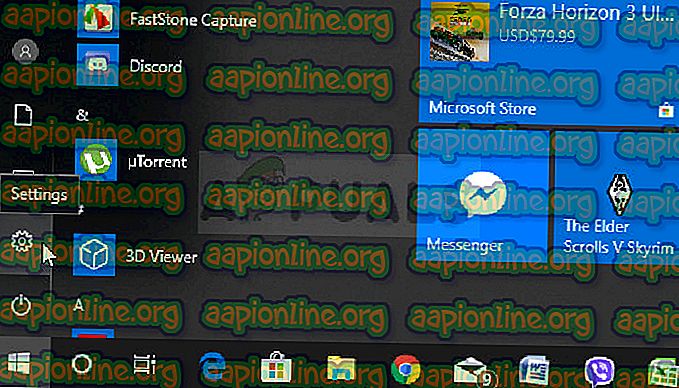Cara Betulkan 'Tetapan Radeon WattMan Lalai Telah Dipulihkan Kerana Kesalahan Kegagalan Sistem Yang Tidak Duga' di Windows?
Ini adalah masalah yang berkaitan dengan grafik yang berlaku kepada pengguna kad AMD Radeon yang dipasang di komputer mereka. Terdapat beberapa senario yang berbeza di mana masalah muncul tetapi biasanya selepas kemalangan pemandu dicetuskan di dalam permainan. Mesej kadangkala muncul selepas kemalangan permainan atau selepas memulakan semula.

Masalahnya agak baru tetapi orang telah memikirkan kaedah yang berguna yang boleh digunakan untuk menyelesaikannya. Kami telah mengumpulkan kaedah-kaedah yang telah membantu orang lain dan meletakkannya bersama dalam satu artikel. Nasib baik dalam menyelesaikan masalah anda!
Apa Yang Menyebabkan "Tetapan Radeon WattMan Lalai Telah Dipulihkan Kerana Kegagalan Sistem Yang Tidak Duga" Kesalahan pada Windows?
Masalah ini adalah yang aneh. Ia telah menjejaskan banyak pengguna di seluruh dunia sejak beberapa tahun yang lalu tetapi mereka gagal menghasilkan banyak sebab yang berbeza untuk masalah ini. Menghilangkan kesilapan ini agak sukar tetapi terdapat beberapa punca yang boleh ditunjuk. Semak mereka di bawah:
- Permulaan pantas - Permulaan pantas adalah pilihan di dalam Pilihan Kuasa yang membolehkan pengguna untuk boot lebih cepat tetapi melangkau pemuatan beberapa komponen semasa boot. Ada kemungkinan bahawa komponen yang tidak memuatkan semasa boot menyebabkan kesilapan seperti artikel dalam artikel ini.
- Pemandu grafik lama - Mesej ralat berkaitan dengan kemalangan pemandu AMD Radeon dan adalah idea yang baik untuk memeriksa sama ada versi yang lebih baru tersedia untuk menangani masalah ini.
- Isu overclocking - Sesetengah pengguna telah melaporkan bahawa masalah itu tidak lagi muncul selepas mereka menghentikan overclocking GPU mereka. Juga, mereka melaporkan bahawa mereka perlu memadam sepenuhnya semua alat overclocking kecuali Radeon WattMan kerana mereka jelas menyebabkan ketidakstabilan.
Penyelesaian 1: Lumpuhkan Permulaan Ringkas
Pilihan Kuasa di komputer anda adalah tempat yang sah untuk mencari sebab kesilapan kerana terdapat pilihan permulaan yang cepat di Pilihan Kuasa anda yang membiayai komputer anda dengan lebih cepat. Ia agak mustahil bahawa pilihan ini menghalang pemacu kad grafik anda dari memuatkan dengan betul pada komputer anda. Ikuti langkah di bawah untuk melumpuhkan permulaan pantas!
- Buka Panel Kawalan dengan mencari utiliti dalam butang Start atau dengan mengklik butang Carian (Cortana) di bahagian kiri bar tugas anda (sebelah kiri bahagian bawah skrin anda.
- Anda juga boleh menggunakan combo kekunci Windows Key + R di mana anda perlu menaip " kawalan. exe "dan klik Run yang juga akan membuka Panel Kawalan secara langsung.

- Tukar pandangan oleh pilihan dalam Panel Kawalan ke Ikon Kecil dan cari pilihan Kuasa
- Buka dan lihat di bahagian atas tetingkap di mana pilihan " Tukar tetapan yang tidak tersedia pada masa ini " harus ditempatkan. Klik padanya dan navigasi ke bahagian bawah tetingkap di mana tetapan Pengataran berada.

- Nyahtanda kotak di sebelah " Aktifkan permulaan cepat (disyorkan) " pilihan. Klik butang Simpan Perubahan di bahagian bawah kanan tetingkap dan semak untuk melihat jika mesej ralat yang sama masih muncul dari Radeon Wattman.

Penyelesaian 2: Pasang Pemacu Terkini
Sama seperti banyak isu yang berkaitan dengan grafik, memasang pemandu terbaru boleh mengakhiri drama untuk anda dan kembali kestabilan kepada persediaan anda. Isu ketidakstabilan juga biasa jika anda cuba memainkan beberapa permainan yang baru dikeluarkan dengan pemandu ketinggalan zaman. Ikut arahan di bawah untuk memasang pemacu terkini AMD Radeon pada komputer anda!
- Klik butang Mula menu, masukkan " Pengurus Peranti " pada papan kekunci anda, dan pilihnya dari senarai hasil yang tersedia dengan mengklik entri pertama dalam senarai. Anda juga boleh mengetuk combo kekunci Windows Key + R untuk memaparkan kotak Run. Taipkan " devmgmt. msc "dalam kotak dan klik OK untuk menjalankannya.

- Memandangkan ia adalah pemandu grafik yang anda mahu kemas kini pada komputer anda, mengembangkan bahagian penyesuai Paparan, klik kanan pada kad AMD Radeon anda dan pilih Peranti Uninstall.

- Sahkan mana-mana dialog atau gesaan yang boleh meminta anda mengesahkan pemadaman pemacu AMD Radeon semasa dan tunggu penyingkiran selesai.
- Cari pemandu kad grafik anda di laman web AMD. Masukkan maklumat yang diperlukan mengenai kad dan sistem operasi anda dan klik Hantar .

- Senarai semua pemandu yang ada sepatutnya muncul. Pastikan anda menatal ke bawah sehingga anda mencapai entri yang diperlukan, klik pada namanya dan butang Muat Turun selepasnya. Simpannya ke komputer anda, membukanya, dan ikut arahan pada skrin untuk memasangnya. Semak untuk melihat apakah tetapan ralat "Radeon WattMan lalai telah dipulihkan kerana kegagalan sistem yang tidak dijangka" masih muncul!
Penyelesaian 3: Hentikan Overclocking GPU anda
Kesalahan ini sering muncul apabila pengguna mengecas GPU mereka. Overclocking adalah perkara di mana pengguna mengubah kekerapan maksimum grafik pemproses pusat kepada nilai yang di atas yang disyorkan yang ditetapkan oleh pengeluar GPU anda. Ini boleh memberi PC anda prestasi dan kelebihan kelajuan yang signifikan semasa bermain permainan video dan memperbaikinya dalam semua cara.
Mengembalikan kekerapan pemproses anda kepada keadaan asalnya bergantung pada perisian mana yang anda gunakan untuk mengatasi overclocknya di tempat pertama. Hentikan penguncian GPU anda dan semak untuk mengetahui sama ada masalah itu berterusan.
Penyelesaian 4: Nyahpasang Semua Program Overclocking dari Komputer Anda
Oleh kerana Radeon WattMan adalah alat overclocking, antara lain, ia tidak bekerjasama dengan baik dengan alat overclocking lain dan pengguna telah melaporkan bahawa menyahpasang alat lain sambil mengekalkan Radeon WattMan mengatasi masalah ini. Pastikan anda telah mengikuti nasihat dalam Solusi 3 dan berhenti overclocking GPU anda sebelum mengikuti melalui kaedah ini!
- Pertama sekali, pastikan anda telah log masuk dengan akaun admin kerana anda tidak akan dapat menyahpasang program menggunakan sebarang keistimewaan akaun lain.
- Anda mungkin harus meninggalkan semua perubahan yang telah anda buat kepada GPU anda menggunakan mana-mana program yang anda hendak pasang.
- Klik pada menu Mula dan buka Panel Kawalan dengan mencarinya. Sebagai alternatif, anda boleh mengklik ikon anak panah untuk membuka Tetapan jika anda menggunakan Windows 10.
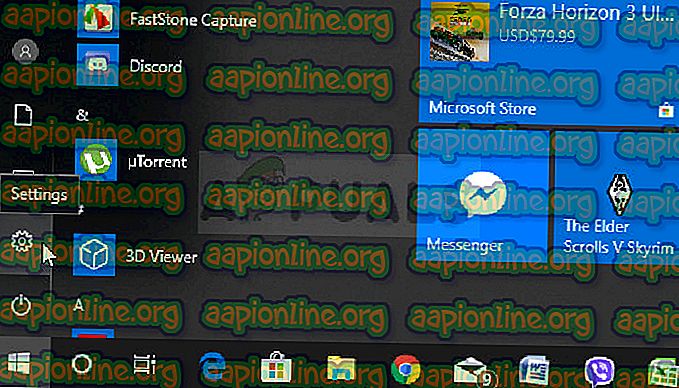
- Di Control Panel, pilih Lihat: Kategori di penjuru kanan sebelah atas dan klik pada Uninstall a Program di bawah bahagian Program.

- Jika anda menggunakan aplikasi Tetapan, klik pada Apl harus segera membuka senarai semua program yang dipasang pada PC anda.
- Cari semua alat overclocking yang telah anda pasang pada senarai dan ulangi proses yang sama untuk semuanya. Klik pada setiap satu, klik butang Nyahpasang di atas senarai dan sahkan mana-mana kotak dialog yang mungkin muncul. Ikuti arahan pada skrin untuk menyahpasang semuanya dan mulakan semula komputer anda selepas itu.